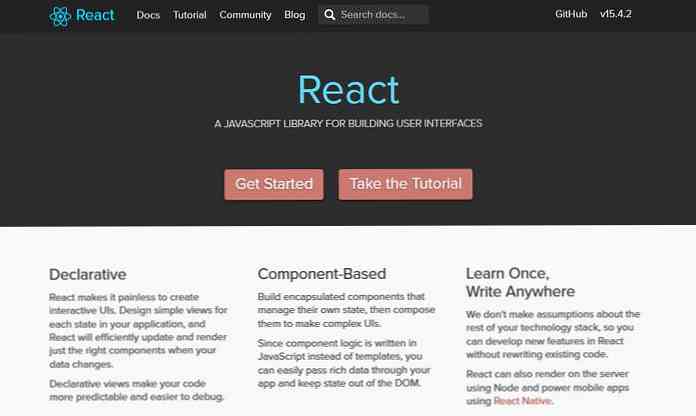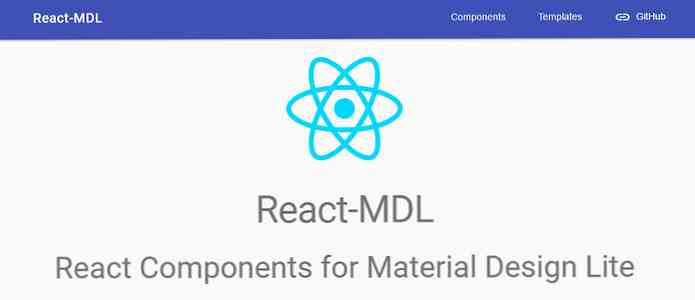Przeczytaj wszystkie swoje e-booki na Nook na PC i urządzenia przenośne
Czy chciałbyś skorzystać z eBooków dostępnych dla Barnes & Noble Nook, nie kupując nowego urządzenia? Dziś patrzymy na Nook na komputery PC, netbooki, urządzenia z Androidem i Apple iOS.
Nook na PC
Jeśli masz laptopa lub netbooka, masz już ładne urządzenie do czytania książek elektronicznych. Barnes and Noble Nook na PC pozwala ci czytać książki Nook, eNewspapers i inne na każdym komputerze. Jest dostępny zarówno dla komputerów Mac, jak i PC, ale tutaj przyjrzymy się wersji Windows.
Przejdź do strony aplikacji Nook (link poniżej) i pobierz Nook for PC na komputer.

Po pobraniu zainstaluj go jak zwykle na swoim komputerze.

Przy pierwszym uruchomieniu musisz podać informacje o koncie B & N lub jeśli nie masz jeszcze konta, kliknij Utwórz konto na dnie.

Po zalogowaniu zobaczysz wszystkie książki już znajdujące się na Twoim koncie w moja Biblioteka sekcja paska bocznego.

Kliknij Sklep link, aby uzyskać dostęp do internetowego sklepu z książkami Barnes & Noble, aby przeglądać i kupować książki, lub po prostu przejść do witryny B & N w przeglądarce (link poniżej). Jeśli nie masz pewności, czy spodoba Ci się książka, zawsze możesz pobrać bezpłatną próbkę, aby ją najpierw wypróbować.

Kiedy masz już jakieś książki, możesz je przeczytać z moja Biblioteka link na lewym pasku bocznym w Nook na PC. Kliknij Czytaj teraz aby zacząć czytać książkę lub możesz zobaczyć więcej szczegółów na temat książki lub ją zarchiwizować.

Oto strona ze szczegółami, pokazująca więcej informacji w Nook na PC o pobranej przykładowej książce.

A oto ekran czytania z przykładową książką. Zauważysz, że eReader sprawia, że eBook jest niemal jak papierowa książka, wraz z numerami stron, 2 kolumnami tekstu i ładnym formatowaniem tekstu.

Jednak Nook pozwala także korzystać z cyfrowej formy książki. Możesz wybrać tekst w e-booku, aby wyszukać go w dołączonym słowniku lub w Wikipedii w przeglądarce, lub możesz wyróżnić i dodać notatki do sekcji.

Oto załączony słownik, który otworzył się, gdy spojrzeliśmy na słowo. Bardzo przydatny!

Nook umożliwia również przeszukiwanie zawartości e-booka w prawym górnym rogu aplikacji.

Możesz także dodać książki elektroniczne, które już posiadasz na Nook na PC. To świetny sposób, aby uczynić go swoim głównym czytnikiem e-booków bez kupowania mnóstwa nowych książek. w moja Biblioteka sekcję na lewym pasku bocznym, wybierz moje rzeczy. Teraz możesz kliknąć Dodaj nową pozycję zaimportować eBook.

Funkcja Nook for PC umożliwia dodawanie plików PDF, ePub i e-booków w formacie PDF, w tym plików PDF zabezpieczonych programem Adobe Digital Editions DRM. Jednak nie można zaimportować e-booków z innych programów eReader, takich jak Kindle na PC, ponieważ zawierają one DRM, który można odczytać tylko za pomocą Kindle.

Oto eBook PDF w Nook na PC. Jedną fajną rzeczą jest to, że automatycznie zapamiętuje twoją aktualną pozycję w książce, więc twoje zaimportowane książki elektroniczne działają tak, jak twoje książki Nook.

Nook zawiera również codzienną recenzję i interesujący fakt dnia codzienny Sekcja.

Kliknij Czytaj teraz przeczytać tę ciekawostkę z informacji o dniu.

Nook for PC pozwala również na subskrypcję gazet i czasopism, tak jak urządzenie Nook. Możesz przeglądać dostępne czasopisma online, a nawet wypróbować je przez 14 dni za darmo. Pamiętaj, że subskrypcje eNewspaper i eMagazine mogą działać tylko na terenie USA.


Badanie NOOK dla studentów
Jeśli jesteś studentem, zauważyłeś, że podręczniki są obciążeniem zarówno twojego portfela, jak i pleców. Barnes & Noble ma specjalną edycję Nook na PC o nazwie NOOKstudy, która jest świetnym sposobem na to, aby twoje podręczniki były tańsze i łatwiejsze na twoim netbooku lub laptopie. Obecnie dostępnych jest wiele popularnych podręczników, często można też kupić podręczniki lub wypożyczyć je, aby zaoszczędzić pieniądze.
Najpierw pobierz badanie NOOK z poniższego linku i zainstaluj go na swoim komputerze, tak jak zwykle. Jeśli korzystasz już z Nook na PC, możesz po prostu zainstalować NOOKstudy i korzystać z tego, który chcesz, w zależności od tego, co czytasz.

Kiedy po raz pierwszy przeprowadzasz badanie NOOK, zaloguj się na istniejące konto B & N lub utwórz nowe konto, jak w aplikacji Nook for PC.

Następnie wybierz stan i szkołę, a następnie kliknij Zaloguj. Badanie NOOK zostanie zintegrowane z Twoim identyfikatorem Adobe ID, jeśli go posiadasz, aby mógł również odczytać pliki PDF chronione technologią DRM.

Po zalogowaniu zobaczysz swoje książki Nook na liście NOOK. Możesz użyć tego programu jako głównego czytnika książek elektronicznych, jeśli chcesz, ponieważ wszystkie eBooki B & N będą w nim działać. Jednak eTekstbooki będą tylko pracować w badaniu NOOK, więc nie będziesz w stanie używać eTextbooków w Nook na PC lub na urządzeniu Nook.

Kliknij ikonę torby z książkami na pasku narzędzi, aby wyszukać podręczniki potrzebne do zajęć.

Spowoduje to otwarcie sklepu B & N w przeglądarce i otworzy stronę o podręczniku, jeśli jest dostępna. Zauważ, że wiele eTekstbooków jest dostępnych tylko do wypożyczenia na 180 dni, ale jeśli potrzebujesz tylko książki przez jeden semestr, powinno to działać poprawnie. Jeśli nie masz pewności, czy czytasz podręcznik na swoim komputerze, możesz przeczytać książkę na bezpłatny 7-dniowy okres próbny przed zakupem.

Oto podręcznik otwarty w badaniu NOOK. Możesz wyświetlić 2 strony jednocześnie, tak jak w papierowej książce, i wyświetlać kolorowe obrazy, diagramy i wiele więcej na swoim komputerze.

Możesz dostosować ustawienia e-booków na pasku narzędzi u dołu i powiększyć, aby ułatwić czytanie.

Jeśli próbujesz porównać dwie różne książki na dany temat, możesz to łatwo zrobić. Kliknij przycisk po lewej stronie paska narzędzi, aby wybrać inną książkę, aby wyświetlić ją obok siebie. Tutaj mamy dwie książki razem w badaniu NOOK.

Badanie NOOK bardzo ułatwia uzyskanie dodatkowych informacji o tekście w e-bookach. Wybierz dowolny tekst, aby go skopiować lub wyszukaj w Google, Wikipedii, Wolfram Alpha i innych. Możesz także podświetlać i dodawać notatki do swoich podręczników w normalny sposób.

Wybierz e-booki, które pozwolą ci je wydrukować, co jest świetną funkcją, której nie ma w standardowej aplikacji Nook for PC. Większość podręczników będzie zawierać ograniczenia dotyczące praw do drukowania, więc sprawdź informacje w swoim podręczniku, aby zobaczyć, co możesz z nimi zrobić.

Nook dla systemu iOS
Nook jest również dostępny dla Twojego iPhone'a, iPada i iPoda Touch. Po prostu pobierz poprawną wersję swojego urządzenia. Tutaj patrzymy na to działające na iPodzie Touch.

Zasadniczo działa tak samo, jak na PC. Po pierwszym uruchomieniu otrzymasz przewodnik dotyczący sterowania aplikacją na urządzeniu z systemem iOS. Możesz wrócić do instrukcji obsługi w dowolnym momencie, ponieważ jest ona dołączona do biblioteki.

Oto przykład eBook'a uruchomionego na iPodzie Touch, możesz łatwo użyć suwaka, aby nawigować do różnych obszarów książki, zmieniać rozmiar tekstu ... itd..

Możesz wyszukiwać różne typy multimediów w różnych kategoriach.

Nook dla Androida
Czytnik nooków jest również dostępny dla systemu Android w wersji 1.6 lub nowszej, ale nie mieliśmy czasu, aby go przetestować i pokazać w tym artykule. Jeśli masz na to szczęście na swoim urządzeniu z Androidem, zdecydowanie daj nam znać w komentarzach.

Aplikacje eBook Nook wprowadzają inwentarz eBooków Barnesa i Noble do szerokiej gamy urządzeń. Nawet jeśli nie masz urządzenia Nook, możesz nadal korzystać z książek, podręczników, gazet i innych materiałów. Byliśmy pod wrażeniem szerokiego zakresu funkcji zawartych w aplikacjach eBook Nook, a szczególnie spodobała się możliwość importowania plików PDF i ePub do Nook na PC. Aplikacje czytnika zawiera wiele funkcji, których nie mają inne czytniki książek elektronicznych, takie jak przeszukiwanie zawartości e-booka i kopiowanie tekstu. Spróbuj i daj nam znać, co myślisz.
Jeśli chcesz przeczytać e-booki Kindle na komputerze, zapoznaj się z naszym artykułem na temat aplikacji Kindle, w tym:
- Czytaj książki Kindle na komputerze przy pomocy Kindle na PC
- Czytaj książki elektroniczne Mobi Kindle na PC
- Podgląd i zakup e-booków z Kindle na PC
- Dezaktywować Kindle na PC Online lub na pulpicie
Nook Links
Pobierz Nook na komputer, iOS, Androida lub inne urządzenie
Przeglądaj e-Booki, eNewspapers i bardziej dostępne aplikacje Nook
Pobierz badanie NOOK dla komputerów Mac lub PC